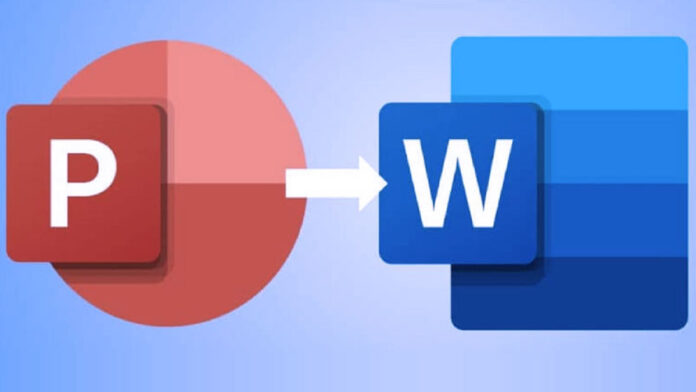Cara ubah PPT ke word dengan beberapa langkah sederhana. Kemajuan dunia teknologi yang terus berkembang memiliki pengaruh terhadap aktivitas manusia. Dengan adanya hal tersebut banyak pekerjaan yang dapat Anda dengan mudah melalui Microsoft.
Baca Juga: Ubah PDF ke Word dengan 3 Metode Paling Sederhana
Microsoft Power Point menjadi salah satu media presentasi yang sering digunakan. Namun untuk ukuran yang ringan, dokumen sering berubah menjadi Word. Lantas bagaimana cara untuk mengubahnya? Kami akan sampaikan secara lengkap.
Cara Ubah PPT ke Word dengan Beberapa Metode
Dokumen PowerPoint adalah dokumen presentasi dengan menggunakan Microsoft PowerPoint. Dokumen ini terdiri dari slide-slide yang berisi teks, gambar, dan elemen lainnya. Slide-slide tersebut dapat dianimasi dan transisi untuk membuat presentasi yang menarik dan interaktif.
Dokumen PowerPoint atau PPT biasanya berguna untuk presentasi di depan umum, seperti rapat, seminar, atau kuliah. Namun, dokumen ini juga dapat berguna untuk presentasi internal, seperti presentasi kepada tim atau kepada atasan.
Namun banyak yang menginginkan dokumen Word daripada dengan PPT. Dokumen Word dapat Anda buat dari awal atau dari template yang sudah ada.
Template Word biasanya sudah berisi desain dan tata letak yang siap Anda gunakan. Berikut ini ada cara mudah yang dapat dilakukan untuk mengubahnya, yaitu:
Mengubah PPT ke Word Secara Otomatis
Ada cara untuk mengubah dokumen PPT ke Word dengan metode otomatis. Cara ini lebih mudah dan cepat. Sehingga pekerjaan Anda jauh lebih cepat.
Berikut ini ada beberapa langkah mudah yang dapat Anda lakukan yaitu:
- Silahkan buka file PPT yang akan Anda ubah.
- Klik file pada PPT.
- Klik menu export > create handouts dan klik ikonnya.
- Akan muncul kotak dialog Send Microsoft word dan memilih layout yang Anda inginkan.
- Klik paste, jika masih ada perubahan bisa klik paste link.
- Dengan cara ini secara otomatis jendela baru akan menampilkan hasil perubahan tersebut.
Mengubah Secara Online
Salah satu cara ubah PPT ke Word yaitu via online. Pengubahan bisa terjadi melalui situs yang bisa digunakan secara gratis.
Baca Juga: Cara Mengubah PPT Menjadi Video, Buat Presentasi Jadi Mudah
Namun sebelum mengubahnya, perlu melakukan konversi file dari format satu ke yang lainnya. Sebab ada kemungkinan terjadinya kerusakan. Karena alasan inilah mengapa perlu mem-backup file PPT dalam bentuk lain.
Berikut ini langkah mudah yang bisa Anda lakukan yaitu:
- Masuk dan kunjungi situs dokumen converter online.
- Setelah itu, bisa unggah atau tarik dokumen pada kolom yang sudah tersedia.
- Isi jenis perubahan yang akan Anda lakukan dengan PPT to Word pada bagian kanan atas.
- Silahkan tekan convert to word.
- Tunggu proses selesai dan dokumen Word berhasil sesuai yang Anda inginkan.
Mengubah PPT ke Word Melalui Mac
Ada banyak metode yang tersedia jika seseorang ingin mengubah materi PPT ke Word. Selain cara online, Anda bisa gunakan Mac. Bagi pengguna Mac bisa ikuti langkah berikut ini:
- Langka awal yaitu dengan membuka dokumen PPT yang akan diganti.
- Silahkan tekan menu file dan pilih export.
- Isi nama berkas pada kolom dengan tulisan save as.
- lokasi penyimpanannya yaitu where > file format dan tekan export.
- buka Microsoft word.
- Pilih dokumen yang telah diubah menjadi RTF > file > save as.
- Isi kolom format Word Document > save dan PPT ke Word dapat berganti secara lengkap dan dapatkan dokumen sesuai yang Anda inginkan.
Pilihan untuk mengubah dokumen PowerPoint ke Word secara online atau offline tergantung pada kebutuhan dan preferensi Anda. Jika membutuhkan konversi yang cepat dan mudah, maka konversi online adalah pilihan yang tepat.
Lebih mudah dan cepat, karena tidak perlu menginstal aplikasi tambahan. Dapat melakukannya di mana saja, selama ada koneksi internet.
Namun, jika membutuhkan konversi dengan kualitas terbaik, maka konversi offline adalah pilihan yang lebih baik. Semua bisa Anda lakukan dengan mudah sesuai kebutuhan.
Baca Juga: Word 2007 ke 2010 Spasi Berantakan, Berikut Tips Mengatasinya
Kualitas hasil konversi lebih baik, terutama untuk slide yang berisi animasi atau efek khusus. Gambar atau grafik lebih terjaga kualitasnya. Untuk cara ubah PPT ke Word dapat pengguna sesuaikan dengan kebutuhan masing-masing. (R10/HR-Online)